مرحبًا، Skyleaders!
إليكم دليلكم لإدارة القوائم السوداء في Skylead. استخدم القائمة السوداء العالمية لحظر العملاء غير المرغوب فيهم عبر فريقك، بينما تطبق القائمة السوداء الفردية على حساب واحد. أضف العناصر المحظورة يدويًا أو باستخدام ملف CSV، وقم بتصفية الإدخالات حسب الحاجة. اختر الأنواع والمقارنات بعناية، خاصة للبريد الإلكتروني والنطاقات. بالنسبة للحملات النشطة، سيقوم Skylead بإعلامك لضمان أنك تقوم بالحظر بشكل صحيح. هل أنت مستعد لتبسيط إدارة العملاء المحتملين؟ انطلق! 🚀
القائمة السوداء للفريق
القائمة السوداء العالمية هي الميزة التي ستسمح لك بحظر العملاء المحتملين لجميع الحسابات التي تنتمي إلى نفس الفريق.
تتكون من:
لنبدأ!
القائمة السوداء
للوصول إلى هذه الميزة من صفحة تسجيل الدخول، انقر على اسم الفريق ثم القائمة السوداء للفريق
ستفتح صفحة جديدة ويمكنك اختيار القائمة السوداء لـ LinkedIn أو للبريد الإلكتروني:
من هناك يمكنك حظر العملاء غير المرغوب فيهم، الشركات، البريد الإلكتروني، والنطاقات باستخدام الخيار اليدوي أو عن طريق تحميل ملف CSV.
سنستكشف كيفية حظر العملاء باستخدام ملف CSV أولاً.
لتحميل ملف CSV، انقر هنا واختر خيار استيراد ملف CSV:
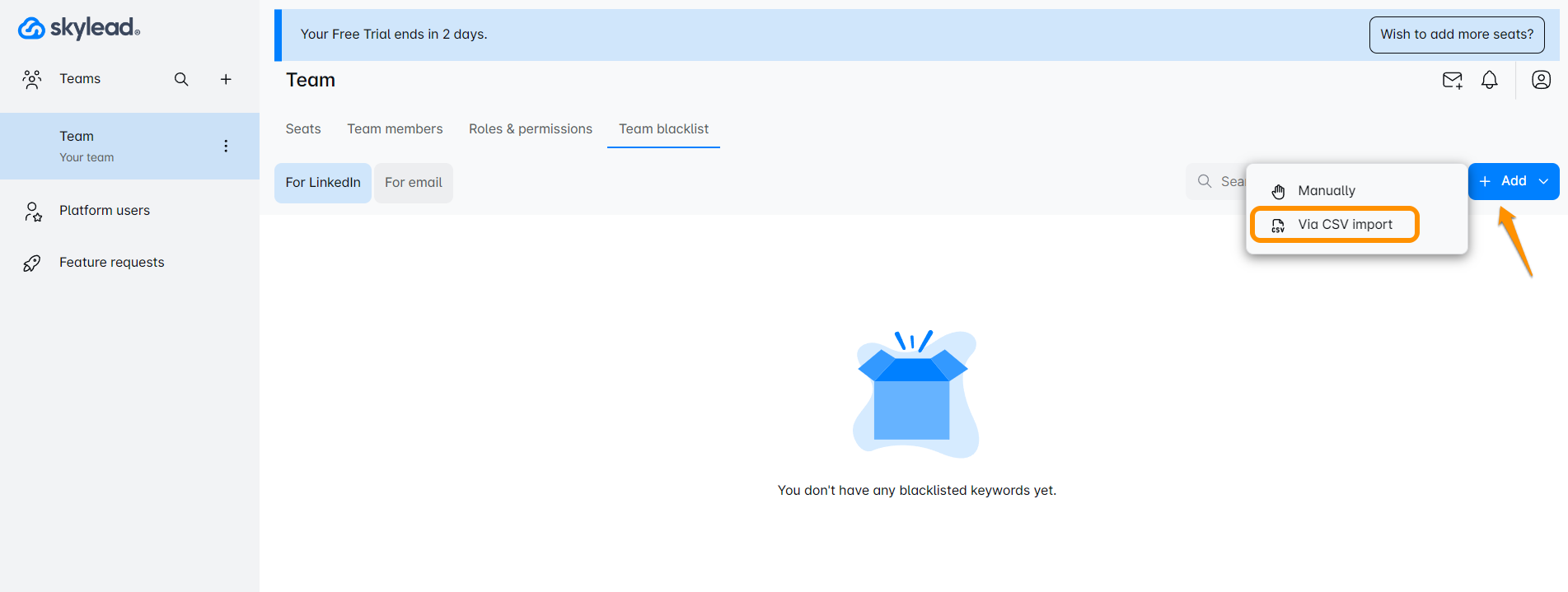
ستظهر هذه النافذة
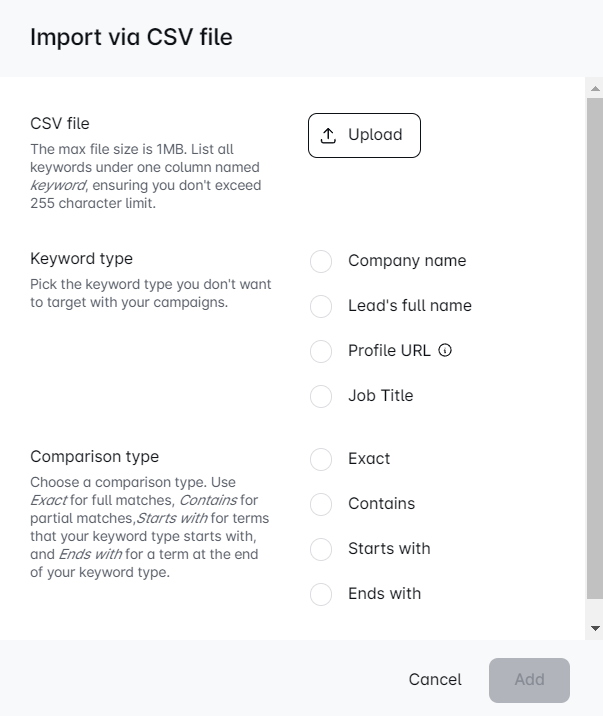
يمكنك تحميل ملف أو استخدام خيار السحب والإفلات.
هناك خياران إلزاميان تحتاج إلى اختيارهما.
الأول هو نوع القائمة السوداء. يمكنك الاختيار من بين:
- اسم الشركة
- الاسم الكامل للعميل
- رابط الملف الشخصي - أدخل فقط رابط الملف الشخصي لـ LinkedIn وسنقوم بحظره عبر جميع المنصات الثلاث: LinkedIn، Sales Navigator، و Recruiter
- المسمى الوظيفي
! يرجى ملاحظة أن جميع العناصر المحظورة المكررة سيتم إزالتها.
هذه هي المعلومات التي يجب أن يحتوي عليها ملف CSV الخاص بك. في هذا الملف، تحتاج إلى أن يكون لديك عمود واحد فقط بعنوان 'الكلمة المفتاحية'. يجب أن تكون جميع القيم في هذا العمود.
اعتمادًا على القيم التي لديك في ملف CSV (اسم الشركة، الاسم الكامل للعميل، رابط الملف الشخصي، أو المسمى الوظيفي) ستحتاج إلى اختيار نفس الشيء وفقًا لذلك.
! لا يمكنك أن تحتوي على أنواع قيم مختلطة في ملف CSV. على سبيل المثال، إذا كنت تريد حظر أسماء الشركات، لا يمكن أن يحتوي ملف CSV الخاص بك على أسماء الشركات وروابط الملفات الشخصية.
! إذا كنت تريد حظر أنواع مختلفة، تحتاج إلى تحميل ملفات CSV تلك بشكل منفصل.
يمكنك تحميل العديد من ملفات CSV كما تريد، ولكن يجب أن تحتوي على نوع قيمة واحد.
يمكنك اختيار خيار واحد فقط لكل ملف CSV تم تحميله.
! إذا اخترت نوع ProfileUrl، ستتمكن فقط من اختيار المقارنة الدقيقة.
الخيار الثاني الذي تحتاج إلى تحديده هو نوع المقارنة:
- مطابق - أضف مصطلحًا يطابق تمامًا نوع القائمة السوداء المحدد لتجنبه. هذا يعني أن القيمة من ملف CSV ستضاف إلى القائمة السوداء تمامًا كما هي مكتوبة. على سبيل المثال، إذا كان اسم الشركة الذي تريد تجنبه يحتوي على LLC في لينكد إن، تحتاج إلى إضافة LLC إلى اسم الشركة في ملف CSV. هذا ينطبق أيضًا على روابط الملف الشخصي التي تقوم بتحميلها عبر ملف CSV. يمكنك فقط اختيار نوع المقارنة المطابق مع هذا العنصر.
- يحتوي على - أضف مصطلحًا يحتوي على نوع القائمة السوداء المحدد لتجنبه. هذا يعني أنه يمكنك إضافة كلمة واحدة لاسم الشركة، أو المسمى الوظيفي، إلخ، وستتجنب الأداة كل ما يحتوي على هذه الكلمة.
- يبدأ بـ - أضف مصطلحًا يبدأ به نوع القائمة السوداء لتجنبه.
- ينتهي بـ - أضف مصطلحًا ينتهي به نوع القائمة السوداء لتجنبه.
يمكنك اختيار خيار واحد فقط لكل ملف CSV تم تحميله.
عند تحميل ملفات CSV الخاصة بك، ستظهر بهذا الشكل:
ستتمكن من رؤية كيف تم استيراد العنصر، وما النوع الذي اخترته، وكذلك معايير المطابقة.
هناك زر سلة المهملات الذي سيمكنك من حذف أي شيء لم تعد بحاجة إليه في قائمتك السوداء. يمكنك تحديد قيم متعددة وحذفها دفعة واحدة.
لحظر العملاء المحتملين يدويًا، كل ما عليك فعله هو الذهاب هنا:
ستظهر نافذة جديدة:
هنا تحتاج إلى كتابة أو نسخ/لصق النوع الذي تريد إضافته إلى القائمة السوداء يدويًا.
! يرجى ملاحظة أنه لكل قيمة مضافة تحتاج إلى الضغط على مفتاح الإدخال على لوحة المفاتيح حتى يتم حفظ القيمة.
! يرجى ملاحظة أنه عند اختيار عنصر رابط الملف الشخصي، يمكنك فقط اختيار نوع المقارنة المطابق.
! يرجى ملاحظة أنه سيتم إزالة جميع العناصر المكررة في القائمة السوداء.
بمجرد ملء قائمتك السوداء، اختر نوع القائمة السوداء ونوع المقارنة.
بمجرد الانتهاء، فقط اضغط على إضافة إلى القائمة السوداء.
قد تحصل على رسالة تحذير هذه:
سيظهر هذا إذا كان لديك حملات نشطة وSkylead سيضيف أيضًا العملاء المحتملين في هذه الحملات إلى القائمة السوداء. لذا نحن نحذرك فقط للتأكد من أنك لا ترتكب خطأ.
اضغط على إضافة إلى القائمة السوداء إذا كنت متأكدًا من أنك أضفت العناصر الصحيحة إلى القائمة السوداء وهذا كل شيء.
لرؤية الفرق بين الطرق التي استخدمتها لإضافة العملاء المحتملين إلى القائمة السوداء، تحقق من عمود طريقة الإضافة:
القائمة السوداء للبريد الإلكتروني ونطاقات الشركات
يستخدم هذه الميزة لتجنب البريد الإلكتروني أو نطاقات الشركات التي لا تريدها في حملاتك.
خيارات إدراج العناصر التي تريد إضافتها إلى القائمة السوداء هي نفسها كما في القائمة السوداء العادية، مع تعديلات طفيفة على ملف CSV.
يمكنك استخدام تحميل ملف CSV أو اختيار إضافة العناصر إلى القائمة السوداء يدويًا عن طريق كتابتها (استخدم مفتاح الإدخال لفصل القيم) أو فقط نسخها/لصقها في المربع المخصص.
لبدء إضافة البريد الإلكتروني والنطاقات إلى القائمة السوداء باستخدام ملفات CSV، انقر هنا:
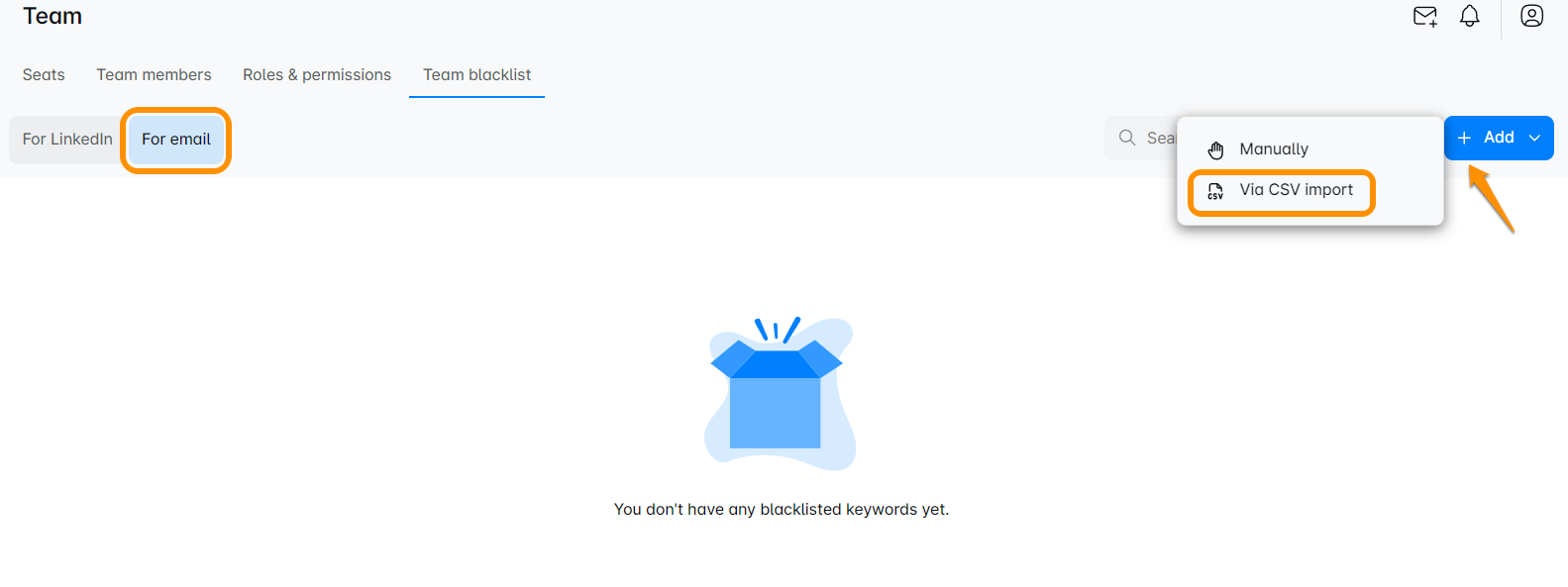
! لاحظ أنه يمكنك تحميل ملفات CSV متعددة، يحتوي كل ملف منها على نوع عنصر مختلف للقائمة السوداء. فقط تأكد من اختيار النوع وفقًا لذلك.
ستظهر نافذة منبثقة. لاحظ كيف أن بعض أنواع القائمة السوداء مختلفة. تظل خيارات المقارنة كما هي.
بالنسبة لنوع القائمة السوداء، لديك خياران، عنوان البريد الإلكتروني أو نطاق الشركة. صيغة نطاق الشركة هي domain.com وعنوان البريد الإلكتروني هو email@domain.com
! يرجى ملاحظة أنه سيتم إزالة جميع عناصر القائمة السوداء المكررة.
أنواع المقارنة التي يمكنك اختيارها هي:
- مطابق - أضف مصطلحًا يطابق تمامًا نوع القائمة السوداء المحدد لتجنبه. هذا يعني أن القيمة من ملف CSV ستضاف إلى القائمة السوداء تمامًا كما هي مكتوبة. على سبيل المثال، إذا كان اسم الشركة التي تريد تجنبها يحتوي على LLC في لينكد إن، تحتاج إلى إضافة LLC إلى اسم الشركة في ملف CSV.
- يحتوي على - أضف مصطلحًا يحتوي على نوع القائمة السوداء المحدد لتجنبه. هذا يعني أنه يمكنك إضافة كلمة واحدة لاسم الشركة، أو المسمى الوظيفي، إلخ، وستتجنب الأداة كل ما يحتوي على هذه الكلمة.
- يبدأ بـ - أضف مصطلحًا يبدأ به نوع القائمة السوداء لتجنبه.
- ينتهي بـ - أضف مصطلحًا ينتهي به نوع القائمة السوداء لتجنبه.
استخدم هذه التعليمات لتنسيق ملف CSV للقائمة السوداء:
للبريد الإلكتروني:
أو
للنطاقات:
هذه هي المعلومات التي يجب أن يحتوي عليها ملف CSV الخاص بك. في هذا الملف، تحتاج إلى أن يكون لديك عمود واحد فقط مع 'كلمة مفتاحية' مكتوبة في العنوان. يجب أن تكون جميع القيم في هذا العمود.
اعتمادًا على القيم التي لديك في ملف CSV (عنوان البريد الإلكتروني أو نطاق الشركة) تحتاج إلى اختيار نفس الشيء وفقًا لذلك.
بمجرد اختيارك لنوع المقارنة، انقر على إضافة إلى القائمة السوداء للمتابعة.
! يرجى ملاحظة أن الحد الأقصى لكل ملف هو 1 ميجابايت و255 حرفًا في كل خلية.
قد تحصل على رسالة تحذير هذه:
ستظهر هذه الرسالة إذا كان لديك حملات نشطة وSkylead ستقوم أيضًا بإضافة العملاء المحتملين في هذه الحملات إلى القائمة السوداء. لذا نحن نحذرك فقط للتأكد من أنك لا ترتكب خطأ.
اضغط على إضافة إلى القائمة السوداء إذا كنت متأكدًا من أنك أضفت العناصر الصحيحة إلى القائمة السوداء وهذا كل شيء.
! سيتم إضافة العملاء المحتملين الذين يلغون اشتراكهم من رسائلك الإلكترونية تلقائيًا إلى القائمة السوداء وسيظهرون هنا.
هناك خيار مثير آخر يمكنك القيام به مع قائمتك السوداء! إذا كان لديك الكثير من الوقت في قائمتك السوداء وتريد فقط رؤية بعض العناصر بناءً على معايير محددة، لدينا أخبار جيدة جدًا لك! يمكنك تصفية قائمتك!
لتصفية قائمتك السوداء انقر هنا:
ستظهر نافذة جديدة:
يمكنك اختيار الفلتر هنا. يمكنك التصفية حسب نوع القائمة السوداء، حسب المقارنة، أو حسب الطريقة التي استخدمتها لاستيراد العناصر الخاصة بك. يمكنك الحصول على معايير متعددة أو اختيار واحد فقط. يمكنك أيضًا التصفية حسب نوع الإدخال الذي تستخدمه.
بمجرد أن تكون راضيًا عن اختيارك، انقر على زر تطبيق لرؤية العناصر المحددة.
هذا الفلتر يختلف قليلاً للبريد الإلكتروني وقائمة الحظر للنطاقات ويبدو كالتالي:
هنا لديك أيضًا خيار الاختيار المتعدد :)
قائمة الحظر الفردية
تُستخدم هذه الميزة عندما تريد حظر العناصر على حساب واحد فقط، ولن تؤثر على حساب آخر من الفريق.
للوصول إلى قائمة الحظر الفردية، اذهب إلى:
هنا يمكنك أيضًا تحميل ملف CSV أو إضافة العناصر يدويًا.
للحصول على تعليمات حول كيفية تحميل ملف CSV إلى قائمة الحظر، ارجع إلى هذا القسم من هذه المقالة.
عند إضافة العملاء المحتملين، يدويًا تأكد من النقر على Enter حتى يتمكن الأداة من حفظ القيمة التي كتبتها.
💡المبادئ لكل من قوائم الحظر العالمية والفردية هي نفسها، والفرق الوحيد هو أن قائمة الحظر العالمية تتيح لك حظر العملاء المحتملين عبر جميع الحسابات تحت فريق واحد، وتُستخدم قائمة الحظر الفردية لتجنب العملاء المحتملين على حساب محدد.
قائمة الحظر للبريد الإلكتروني ونطاقات الشركات
لهذا النوع من الحظر، يمكنك أيضًا استخدام ملف CSV أو نهج يدوي.
يمكن أن يكون النهج اليدوي مفيدًا عندما يكون هناك عدد قليل فقط من رسائل البريد الإلكتروني أو نطاقات الشركات التي تريد حظرها.
للقيام بذلك، انقر هنا:
ستظهر هذه النافذة:
اكتب البريد الإلكتروني أو نطاق الشركة هنا، استخدم Enter لفصل القيم، واختر النوع المناسب (بريد العميل المحتمل أو نطاق الشركة، اعتمادًا على ما كتبته) اختر نوع المقارنة وانقر على إضافة إلى قائمة الحظر.
كل ما قمت بحظره سيظهر في هذا الجدول هنا:
يمكنك تحديث قائمة الحظر يدويًا أو من خلال ملف CSV. يمكنك أيضًا إزالة العناصر بالنقر على أيقونة السلة.
نأمل أن تكون هذه المقالة مفيدة!
استمتع بتجربتك مع Skylead!
تعليقات
لا توجد تعليقات
الرجاء تسجيل الدخول لترك تعليق.